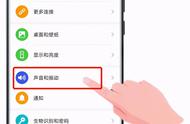很多小伙伴在打印图纸的时候,经常会发现自己打印出来的图纸很模糊,明明在CAD中看着还是挺清楚的,怎么回事儿呢?有什么办法可以解决这个问题呢?

今天小编就来跟大家分享几个小技巧,教大家1秒打印出高清图纸。
一、复制的内容模糊1、图像采样率设置
有时打印模糊是因为图纸中有些内容是我们复制过来的,比如从Excel中复制过来的表格,在打印的时候,我们可以这样做:
点击打印,点击打印特性——设备和文档设置——自定义特性——图像,把“图像采样率”调整为300dpi,然后再进行打印即可。

2、选择性粘贴
如果对复制内容的格式没有一定要求的话,我们可以在粘贴的时候使用选择性粘贴,把复制的内容作为CAD的图元,然后再调整格式,这样打印的时候就不会模糊了。

1、打印预览
如果是自己在CAD中绘制的内容在打印的时候变模糊的话,我们可以用【迅捷CAD看图】打开图纸,然后在工具栏【打印和预览】选项按钮,进入打印设置页面:

2、色彩切换
在打印图纸之前,我们可以点击【打印】——【色彩切换】选项,将图纸中的色彩颜色进行切换,这样可以避免图纸打印出来显示不清楚的状况。

3、打印设置
最后我们点击【打印设置】命令选项,回到打印设置界面中,复纸张大小和纸张方向进行设置,设置完成后点击【确定】即可打印了。

好啦,这就是小编今天要跟大家分享的内容啦!希望对大家有所帮助哦!
,